Como remover Wintenzz Ransomware e recuperar arquivos criptografados
Dicas completas para excluir Wintenzz Ransomware e restaurar dados
Wintenzz Ransomware é um criptovírus que opera criptografando arquivos armazenados, tornando-os inacessíveis e, em seguida, exigindo pagamento de resgate pela descriptografia, ou seja, ferramenta de descriptografia. Durante o processo de criptografia de arquivo, o ransomware anexa nomes de arquivo de cada um dos arquivos criptografados com a extensão .wintenzz. Por exemplo, um arquivo 1.jpg seria algo semelhante a 1.jpg.wintenzz, 2.jpg como 2.jpg.wintezz, 3.jpg para 3.jpg.wintenzz e assim por diante.
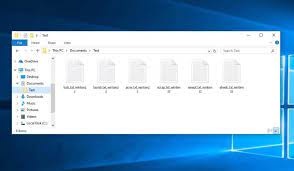
Assim que o processo de criptografia de arquivos for concluído, o ransomware exibe uma nota de resgate no arquivo STARTOPEN_ote.html. O HTML é aberto automaticamente sempre que o PC infectado é reiniciado. A mensagem informa às vítimas que seus arquivos foram criptografados. Afirma que para recuperar os arquivos é necessário seguir as instruções fornecidas, caso contrário, os dados ficarão permanentemente corrompidos.
As vítimas são instruídas a comprar uma ferramenta de descriptografia das pessoas que pertencem a Wintenzz Ransomware, fornecendo-lhes 200 dólares em Bitcoin. A mensagem contém o endereço Bitcoin. Há um e-mail que pertence aos criminosos por trás do ransomware fornecido na nota de resgate para estabelecer comunicação com eles. Conforme a mensagem, assim que verificarem a transação, a ferramenta de descriptografia será entregue às vítimas e assim elas poderão restaurar seus arquivos.
Na maioria dos casos de infecção do sistema com vírus ransomware, não é possível descriptografar os arquivos sem negociar com os criminosos por trás do ransomware. Isso pode ser possível se o programa malicioso estiver em estágio de desenvolvimento ou contiver alguns bugs / falhas. Seja qual for o caso, não é altamente recomendável atender às exigências de resgate. Apesar de pagar, as vítimas geralmente não recebem nenhuma ferramenta de descriptografia – elas sofrem enormes perdas financeiras e seus arquivos permanecem criptografados.
A melhor maneira de lidar com esse caso é remover Wintenzz Ransomware e recuperar os arquivos usando os backups existentes. O processo de remoção do malware é necessário para impedi-lo de mais criptografia de arquivos. No entanto, esse processo não descriptografará arquivos já criptografados. Para recuperá-los, você precisa usar o backup que possui. Se não houver backups desse tipo, verifique abaixo a postagem na seção de recuperação de dados – lá você encontrará mais duas opções de recuperação de dados, a saber, Cópias de Sombra de Volume e ferramentas de recuperação de dados com o guia completo.
Como o Wintenzz Ransomware se infiltrou no meu sistema?
Ransomware e outros malwares maliciosos são frequentemente disfarçados ou agrupados com software normal e, em seguida, distribuídos em uma única unidade para download em vários canais de download não confiáveis, como redes p2p, sites de hospedagem de arquivos gratuitos e downloaders / instaladores de terceiros. Ferramentas de ativação ilegal e atualizadores de software falsos são exemplos disso. Ferramentas de cracking causam infecção em vez de ativar produtos licenciados e os atualizadores ilegítimos causam infecção do sistema explorando bugs / falhas de software desatualizado ou baixando malware diretamente em vez de fornecer atualizações.
O malware também pode ser distribuído por meio de campanhas de e-mail de spam. As campanhas definem operações em grande escala durante as quais milhares de e-mails de spam são projetados e entregues. Esses e-mails parecem vir de empresas, instituições e organizações de boa reputação, com suas faturas, documentos e notificações urgentes, importantes e cruciais, como anexos. Os arquivos anexos como Documentos Microsoft Office, PDF, Archive, JavaScript e executáveis são os que contêm scripts maliciosos, iniciados logo que os usuários clicam nos anexos fornecidos e levam à infecção do sistema.
Texto completo apresentado na nota de resgate criada por Wintenzz Ransomware:
Aviso!
Seus arquivos foram criptografados!
Siga as instruções abaixo para restaurá-los. O não cumprimento das instruções pode resultar na corrupção permanente dos dados.
- Compre $ 200 em Bitcoin (BTC). Visite hxxps: //bitcoin.org/en/buy para saber como fazer isso.
- Envie o novo Bitcoin para o seguinte endereço: 1M48oia3zbzuwqCWsWSA242EanbxH191CB
- Contate nossa equipe de suporte em [email protected] e explique seu problema.
- Depois de confirmarmos seu pagamento em Bitcoin, nossa equipe de suporte enviará a você uma senha de descriptografia.
- Use a senha com nosso programa para descriptografar seus arquivos instantaneamente.
Como prevenir a infecção de ransomware?
É importante que você faça o download de fontes oficiais e verificadas. Além disso, ative / atualize o software a partir das ferramentas / funções de desenvolvedores genuínos. Para evitar a infecção do sistema por meio de e-mails de spam, é aconselhável abrir todos os e-mails cujos endereços de remetentes pareçam suspeitos, especialmente os arquivos anexos ou links neles fornecidos. Além disso, é fundamental ter uma ferramenta antivírus confiável instalada e mantida atualizada. Além disso, este software deve ser usado para executar verificações regulares do sistema e remover quaisquer ameaças e problemas detectados.
Oferta especial
Wintenzz Ransomware pode ser uma infecção assustadora do computador que pode recuperar sua presença repetidamente, pois mantém seus arquivos ocultos nos computadores. Para conseguir uma remoção sem problemas desse malware, sugerimos que você tente um poderoso scanner antimalware Spyhunter para verificar se o programa pode ajudá-lo a se livrar desse vírus.
Certifique-se de ler o EULA, o Critério de Avaliação de Ameaças e a Política de Privacidade do SpyHunter. O scanner gratuito do Spyhunter baixou apenas as varreduras e detecta as ameaças presentes dos computadores e pode removê-las também uma vez, no entanto, é necessário que você espere pelas próximas 48 horas. Se você pretende remover instantaneamente os itens detectados, precisará comprar sua versão de licenças que ativará o software completamente.
Oferta de Recuperação de Dados
Sugerimos que você escolha seus arquivos de backup criados recentemente para restaurar seus arquivos criptografados. No entanto, se você não tiver nenhum desses backups, tente uma ferramenta de recuperação de dados para verificar se pode restaurar os dados perdidos.
Detalhes sobre antimalware e guia do usuário
Clique aqui para Windows
Clique aqui para Mac
Etapa 1: Remover Wintenzz Ransomware através do “Modo de segurança com rede”
Etapa 2: Excluir Wintenzz Ransomware usando a “Restauração do sistema”
Etapa 1: Remover Wintenzz Ransomware através do “Modo de segurança com rede”
Para usuários do Windows XP e Windows 7: Inicialize o PC no “Modo de Segurança”. Clique na opção “Iniciar” e pressione F8 continuamente durante o processo de inicialização até que o menu “Opções avançadas do Windows” apareça na tela. Escolha “Modo de segurança com rede” na lista.

Agora, um windows homescren aparece na área de trabalho e a estação de trabalho agora está trabalhando no “Modo de segurança com rede”.
Para usuários do Windows 8: Vá para a “Tela inicial”. Nos resultados da pesquisa, selecione configurações, digite “Avançado”. Na opção “Configurações gerais do PC”, escolha a opção “Inicialização avançada”. Mais uma vez, clique na opção “Reiniciar agora”. A estação de trabalho é inicializada no “Menu de opções de inicialização avançada”. Pressione o botão “Solucionar problemas” e, em seguida, o botão “Opções avançadas”. Na “Tela de opções avançadas”, pressione “Configurações de inicialização”. Mais uma vez, clique no botão “Reiniciar”. A estação de trabalho agora será reiniciada na tela “Configuração de inicialização”. Em seguida, pressione F5 para inicializar no modo de segurança em rede

Para usuários do Windows 10: Pressione no logotipo do Windows e no ícone “Energia”. No menu recém-aberto, escolha “Reiniciar” enquanto mantém pressionado continuamente o botão “Shift” no teclado. Na nova janela aberta “Escolha uma opção”, clique em “Solucionar problemas” e depois em “Opções avançadas”. Selecione “Configurações de inicialização” e pressione “Reiniciar”. Na próxima janela, clique no botão “F5” no teclado.

Etapa 2: Excluir Wintenzz Ransomware usando a “Restauração do sistema”
Faça login na conta infectada com Wintenzz Ransomware. Abra o navegador e baixe uma ferramenta anti-malware legítima. Faça uma verificação completa do sistema. Remova todas as entradas detectadas maliciosamente.
Oferta especial
Wintenzz Ransomware O Wintenzz Ransomware pode ser uma infecção assustadora do computador que pode recuperar sua presença repetidamente, pois mantém seus arquivos ocultos nos computadores. Para conseguir uma remoção sem problemas desse malware, sugerimos que você tente um poderoso scanner antimalware Spyhunter para verificar se o programa pode ajudá-lo a se livrar desse vírus.
Certifique-se de ler o EULA, o Critério de Avaliação de Ameaças e a Política de Privacidade do SpyHunter. O scanner gratuito do Spyhunter baixou apenas as varreduras e detecta as ameaças presentes dos computadores e pode removê-las também uma vez, no entanto, é necessário que você espere pelas próximas 48 horas. Se você pretende remover instantaneamente os itens detectados, precisará comprar sua versão de licenças que ativará o software completamente.
Oferta de Recuperação de Dados
Sugerimos que você escolha seus arquivos de backup criados recentemente para restaurar seus arquivos criptografados. No entanto, se você não tiver nenhum desses backups, tente uma ferramenta de recuperação de dados para verificar se pode restaurar os dados perdidos.
Caso não consiga iniciar o PC no “Modo de Segurança com Rede”, tente usar a “Restauração do Sistema”
- Durante a “Inicialização”, pressione continuamente a tecla F8 até que o menu “Opção avançada” apareça. Na lista, escolha “Modo de segurança com prompt de comando” e pressione “Enter”

- No novo prompt de comando aberto, digite “cd restore” e pressione “Enter”.

- Digite: rstrui.exe e pressione “ENTER”

- Clique em “Next” nas novas janelas

- Escolha qualquer um dos “Pontos de restauração” e clique em “Avançar”. (Esta etapa restaurará a estação de trabalho para sua data e hora anteriores à infiltração de Wintenzz Ransomware no PC.

- Nas janelas recém-abertas, pressione “Sim”.

Depois que o PC for restaurado para a data e hora anteriores, faça o download da ferramenta anti-malware recomendada e faça uma varredura profunda para remover os arquivos Wintenzz Ransomware, se eles permanecerem na estação de trabalho.
Para restaurar cada arquivo (separado) por este ransomware, use o recurso “Versão anterior do Windows”. Este método é eficaz quando a “Função de restauração do sistema” está ativada na estação de trabalho.
Nota importante: Algumas variantes do Wintenzz Ransomware excluem as “Cópias de volume de sombra”, portanto, esse recurso pode não funcionar o tempo todo e é aplicável apenas a computadores seletivos.
Como restaurar um arquivo criptografado individual:
Para restaurar um único arquivo, clique com o botão direito do mouse e vá para “Propriedades”. Selecione a guia “Versão anterior”. Selecione um “Ponto de restauração” e clique na opção “Restaurar”.

Para acessar os arquivos criptografados pelo Wintenzz Ransomware, você também pode tentar usar o “Shadow Explorer”. (http://www.shadowexplorer.com/downloads.html). Para obter mais informações sobre este aplicativo, pressione aqui. (http://www.shadowexplorer.com/documentation/manual.html)

Importante: O Ransomware de criptografia de dados é altamente perigoso e é sempre melhor que você tome precauções para evitar o ataque à estação de trabalho. É recomendável usar uma poderosa ferramenta anti-malware para obter proteção em tempo real. Com essa ajuda do “SpyHunter”, “objetos de política de grupo” são implantados nos registros para bloquear infecções prejudiciais como o Wintenzz Ransomware.
Além disso, no Windows 10, você obtém um recurso muito exclusivo chamado “Atualização de criadores de conteúdo inédito” que oferece o recurso “Acesso controlado a pastas” para bloquear qualquer tipo de criptografia nos arquivos. Com a ajuda desse recurso, todos os arquivos armazenados nos locais, como pastas “Documentos”, “Imagens”, “Música”, “Vídeos”, “Favoritos” e “Área de trabalho”, são seguros por padrão.

É muito importante que você instale esta “Atualização do Windows 10 Fall Creators Update” no seu PC para proteger seus arquivos e dados importantes da criptografia de ransomware. Mais informações sobre como obter essa atualização e adicionar um formulário adicional de proteção ao ataque do rnasomware foram discutidas aqui. (https://blogs.windows.com/windowsexperience/2017/10/17/get-windows-10-fall-creators-update/))
Como recuperar os arquivos criptografados por Wintenzz Ransomware?
Até agora, você entenderia o que aconteceu com seus arquivos pessoais que foram criptografados e como pode remover os scripts e cargas associadas ao Wintenzz Ransomware para proteger seus arquivos pessoais que não foram danificados ou criptografados até agora. Para recuperar os arquivos bloqueados, as informações detalhadas relacionadas a “Restauração do sistema” e “Cópias de volume de sombra” já foram discutidas anteriormente. No entanto, se você ainda não conseguir acessar os arquivos criptografados, tente usar uma ferramenta de recuperação de dados.
Uso da ferramenta de recuperação de dados
Esta etapa é para todas as vítimas que já tentaram todo o processo mencionado acima, mas não encontraram nenhuma solução. Além disso, é importante que você possa acessar o PC e instalar qualquer software. A ferramenta de recuperação de dados funciona com base no algoritmo de verificação e recuperação do sistema. Ele pesquisa as partições do sistema para localizar os arquivos originais que foram excluídos, corrompidos ou danificados pelo malware. Lembre-se de que você não deve reinstalar o sistema operacional Windows, caso contrário as cópias “anteriores” serão excluídas permanentemente. Você precisa limpar a estação de trabalho primeiro e remover a infecção por Wintenzz Ransomware. Deixe os arquivos bloqueados como estão e siga as etapas mencionadas abaixo.
Etapa 1: Faça o download do software na estação de trabalho clicando no botão “Download” abaixo.
Etapa 2: Execute o instalador clicando nos arquivos baixados.

Etapa 3: Uma página de contrato de licença é exibida na tela. Clique em “Aceitar” para concordar com seus termos e uso. Siga as instruções na tela conforme mencionado e clique no botão “Concluir”.

Etapa 4: Depois que a instalação for concluída, o programa será executado automaticamente. Na interface recém-aberta, selecione os tipos de arquivo que deseja recuperar e clique em “Avançar”.

Etapa 5: você pode selecionar as “Unidades” nas quais deseja que o software execute e execute o processo de recuperação. Em seguida, clique no botão “Digitalizar”.

Etapa 6: com base na unidade selecionada para a digitalização, o processo de restauração é iniciado. Todo o processo pode demorar, dependendo do volume da unidade selecionada e do número de arquivos. Depois que o processo é concluído, um explorador de dados aparece na tela com uma visualização dos dados que devem ser recuperados. Selecione os arquivos que você deseja restaurar.

Step7. Em seguida, localize o local em que deseja salvar os arquivos recuperados.

Oferta especial
Wintenzz Ransomware pode ser uma infecção assustadora do computador que pode recuperar sua presença repetidamente, pois mantém seus arquivos ocultos nos computadores. Para conseguir uma remoção sem problemas desse malware, sugerimos que você tente um poderoso scanner antimalware Spyhunter para verificar se o programa pode ajudá-lo a se livrar desse vírus.
Certifique-se de ler o EULA, o Critério de Avaliação de Ameaças e a Política de Privacidade do SpyHunter. O scanner gratuito do Spyhunter baixou apenas as varreduras e detecta as ameaças presentes dos computadores e pode removê-las também uma vez, no entanto, é necessário que você espere pelas próximas 48 horas. Se você pretende remover instantaneamente os itens detectados, precisará comprar sua versão de licenças que ativará o software completamente.
Oferta de Recuperação de Dados
Sugerimos que você escolha seus arquivos de backup criados recentemente para restaurar seus arquivos criptografados. No entanto, se você não tiver nenhum desses backups, tente uma ferramenta de recuperação de dados para verificar se pode restaurar os dados perdidos.




